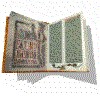|
Boja teksta
se određuje text
atributom. Ako želimo da naša
stranica ima zelena slova na
žutoj pozadini stavit ćemo:
<body bgcolor="#ffff00" text="#008000">
Ono što HTML
čini izuzetnim, i što je
uvjetovalo njegovu veliku
popularnost jesu tzv. linkovi.
Linkovi u HTML dokumentu su one
riječi koje se pojavljuju u
drugoj boji i podvučene su radi
lakšeg uočavanja, a omogućavaju
vam da se jednim klikom miša
nađemo na nekoj sasvim drugoj
stranici koja se može nalaziti i
na drugom kraju svijeta.
Kad dovedemo pokazivač miša
iznad linka dogodit će se dvije
stvari: pokazivač miša će se
pretvoriti u ruku sa ispruženim
prstom (što simbolično govori da
tu možete kliknuti), a sam link
će promijeniti boju (obično u
crvenu, ako drugačije ne
definiramo).
Osim toga boja linkova koje smo
već posjetili biće drugačija od
ostalih linkova, kako bi imali
orijentaciju što smo već
vidjeli, a što nam još ostaje da
posjetimo.
Boje
linkova se mogu definirati
pomoću tri atributa: link,
vlink i alink. Na
primjer, ako želimo da na našim
Web stranicama linkovi budu
plavi, posjećeni linkovi
ljubičasti, a aktivni linkovi
crveni stavimo:
<body link="#0000ff" vlink="#ee82ee"
alink="#ff0000">
Sve ove
atribute možemo i izostaviti ako
želimo da browser koristi
vrijednosti koje su definirane
po default-u. U Internet
Exploreru pozadina je po default-u
bijela, tekst crn, linkovi
plavi, posjećeni linkovi
maslinasto-zeleni, a aktivni
linkovi crveni. Ako nam se sviđa
ova shema boja, nemojmo ništa
mijenjati.
Međutim,
šta ako nismo zadovoljni
jednobojnom pozadinom, već
želimo imati bogato ukrašenu
pozadinu kakve često srećemo na
Web stranicama. U tom slučaju
moramo staviti kao pozadinu neku
sliku u JPEG ili GIF formatu.
Ovo su obično male sličice
koje se brzo učitavaju i "tajluju"
(redaju poput pločica , eng.
tile). Ove pozadine (eng.
background) možemo pronaći u
raznim kolekcijama WEB grafike
širom Interneta, a možemo i
"spremiti" pozadinu sa Web
stranica koja nam se dopadne. To
se postiže na slijedeći način:
kada na nekoj stranici ugledamo
pozadinu koja nam se dopada i
poželite je sačuvati na svom
hard disku, kliknemo desnom
tipkom miša na bilo koji dio
pozadine te stranice i iz
priručnog menija koji se pojavi
odaberemo opciju Save
Background As. Odaberemo
folder u kojem ćemo čuvati
odabrane pozadine i dajmo toj
pozadini odgovarajuće ime (npr.
pozadina1.jpg ili pozadina2.gif)
Kada ste
odabrali pozadinu koju
želimo staviti na našu Web
stranicu, prvi korak je da tu
datoteku prekopiramo u folder u
kom se nalazi i naša
prezentacija. Slika i HTML
dokument ne moraju obvezno biti
u istom folderu ali tako je
jednostavnije.) Sad još samo
preostaje da u našem HTML
dokumentu tj. njegovom body tagu
upišemo odgovarajući atribut.
Atribut se u ovom slučaju zove
background i bilo bi
poželjno da ga ne pomiješate sa
atributom bgcolor koji
definira samo boju pozadine.
Na primjjer, ako želimo da kao
pozadinu stavite sliku
"pozadina1.jpg" tada će body tag
izgledati ovako:
<body background="pozadina1.jpg"
bgcolor="#000000">
Kao što
vidimo ubacili smo i background
i bgcolor tag, i to ne slučajno.
O čemu se radi? Pa mnogi ljudi
sa sporijim modemima prilikom
surfovanja Internetom isključuju
u svojim browserima automatsko
učitavanje grafike.
To znaci da se neće učitati ni
pozadina koju ste vi dodijelili
toj stranici. Problem nastaje u
slučajevima kada
smo tekstu
dodijelili neku svijetlu (ili
bijelu boju), a browser ne učita
pozadinu, već i pozadina
ostane
bijela.
Blijeda (ili bijela) slova na
bijeloj pozadini se jednostavno
neće vidjeti. Zbog toga uvijek
dodijelimo i
neku bojuj
pozadini tako da u gore opisanoj
situaciji slova i dalje budu
čitljiva. |